모든 데스크톱 웹 브라우저와 마찬가지로 Google Chrome도 문제에 면역이 없습니다. 가끔 특정 사이트에 액세스하려고 할 때 특정 오류 메시지가 나타날 수 있습니다. 마주칠 수 있는 일반적인 장애물 중 하나는 ‘ERR_CONNECTION_CLOSED’ 오류 화면으로, 사랑하는 웹사이트에 액세스하는 데 방해가 될 수 있습니다.
좋아하는 사이트를 방문하려고 할 때 ‘ERR_CONNECTION_CLOSED’ 메시지가 표시되었다면 걱정하지 마세요! 이 문제는 종종 간단하며 몇 가지 간단한 문제 해결 기술로 해결할 수 있습니다.
아래에서는 Chrome 브라우저에서 ERR_CONNECTION_CLOSED 오류를 해결하는 효과적인 방법을 모아봤습니다.
‘ERR_CONNECTION_CLOSED’ 오류가 발생하는 이유는 무엇입니까?
‘ERR_CONNECTION_CLOSED’ 오류가 발생하는 것은 일반적으로 브라우저와 웹사이트 간의 연결이 예기치 않게 종료되었음을 나타냅니다.
이 문제는 일반적으로 인터넷 연결과 관련이 있으며 버그나 결함으로 인해 발생할 수도 있습니다.
잘못 구성된 브라우저 설정, 손상된 캐시 데이터 및 기타 요인으로 인해 Google Chrome에서 이 연결 끊김 오류가 발생할 수도 있습니다.
Chrome에서 ERR_CONNECTION_CLOSED 오류를 해결하는 방법?
오류의 정확한 원인을 파악하는 것은 까다로울 수 있으므로, 몇 가지 기본적인 문제 해결 방법을 따라 문제를 해결해야 합니다.
다음은 Google Chrome 브라우저에서 ‘ERR_CONNECTION_CLOSED’ 오류를 해결하는 몇 가지 주요 접근 방식입니다. 시작해 볼까요!
1. 인터넷 연결 확인
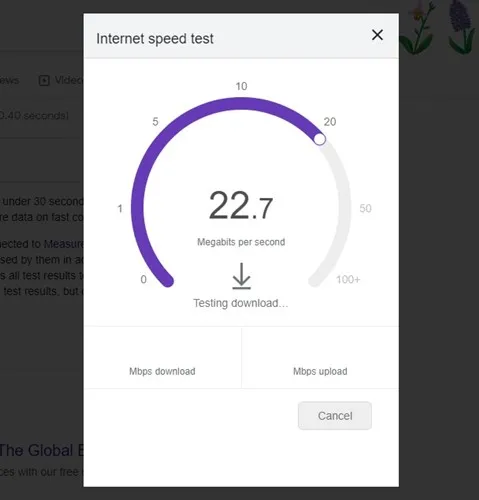
추가 방법을 진행하기 전에 인터넷 연결이 제대로 되었는지 확인하세요. ERR_CONNECTION_CLOSED 오류는 종종 인터넷 접속이 좋지 않거나 전혀 없어서 발생합니다.
연결이 활성화된 것처럼 보이더라도 안정성을 확인하세요. 가끔 연결 중단으로 인해 Chrome에서 ERR_CONNECTION_CLOSED 오류가 발생할 수 있습니다. 이 오류는 페이지를 로드하려고 할 때 인터넷 연결이 예기치 않게 닫힐 때 나타납니다.
가능하다면 다른 Wi-Fi 또는 모바일 네트워크를 테스트하여 문제가 계속되는지 확인하세요. 동일한 오류가 발생하면 다음 단계로 넘어가세요.
2. 라우터와 웹 브라우저를 다시 시작하세요
ERR_CONNECTION_CLOSED 오류를 해결하는 효과적인 방법은 라우터와 브라우저를 모두 다시 시작하는 것입니다. 라우터 소프트웨어 내의 일시적인 버그가 연결 관련 중단에 기여할 수 있으며, 다시 시작하면 이러한 문제를 종종 해결할 수 있습니다.
Google Chrome 브라우저도 다시 시작해야 합니다. 완전히 닫았다가 다시 시작합니다. 다시 연 후 이전에 오류가 표시되었던 사이트에 접속해 보세요.
3. VPN 또는 프록시 설정 비활성화
Chrome에서 제한된 웹사이트에 접속하기 위해 VPN 애플리케이션이나 프록시 서버를 사용하는 경우 , 먼저 이러한 서비스를 비활성화하는 것이 중요합니다. VPN과 프록시 설정은 ERR_CONNECTION_CLOSED 오류의 일반적인 원인입니다.
따라서 문제를 해결하려면 VPN을 끄거나 컴퓨터나 라우터에서 프록시 구성을 제거하는 것이 좋습니다. 그렇게 한 후 Chrome 웹 브라우저를 다시 시작하고 웹사이트에 다시 액세스해 보세요. 이제 오류 없이 올바르게 로드될 것입니다.
4. Chrome 브라우저 캐시 지우기
앞서 언급했듯이, 문제가 있는 브라우저 캐시는 Chrome 내에서 다양한 연결 오류에 기여할 수 있습니다. 따라서 이 딜레마를 해결하려면 Chrome 기록과 캐시를 삭제하는 것이 중요합니다.
Chrome 브라우저 캐시를 지우는 것이 ERR_CONNECTION_CLOSED 오류에 대한 보장된 해결책은 아니지만 많은 사용자에게 유익한 것으로 입증되었습니다. 방법은 다음과 같습니다.
1. Google Chrome을 실행하고 오른쪽 상단에 있는 세 개의 점을 클릭하세요.
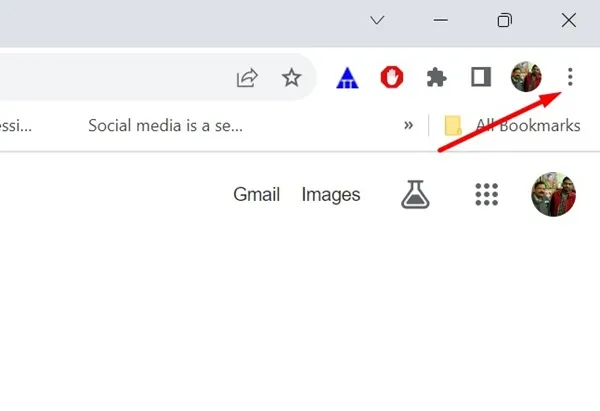
2. 드롭다운 메뉴에서 설정을 선택하세요 .
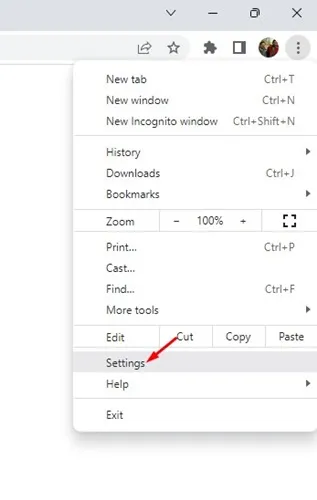
3. 설정 인터페이스에서 개인정보 보호 및 보안 으로 이동합니다 .
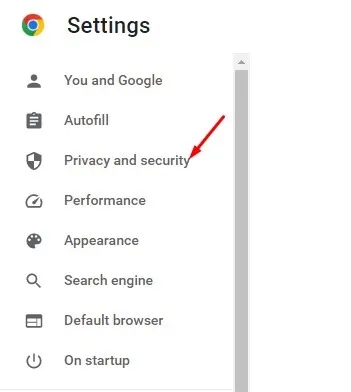
4. 오른쪽에 있는 검색 데이터 지우기 를 클릭하세요.

5. 시간 범위로 ‘전체’를 선택하고 , 쿠키 및 기타 사이트 데이터, 캐시된 이미지 및 파일의 확인란을 선택한 다음, ‘ 데이터 지우기’ 를 클릭합니다 .
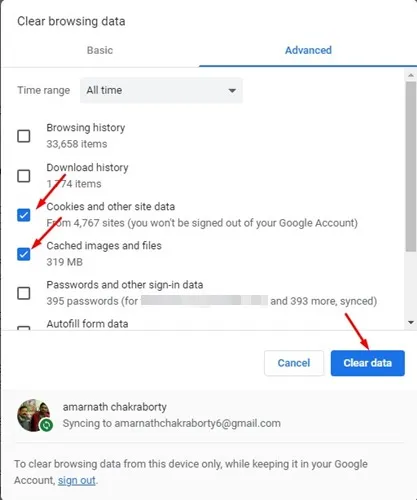
5. Chrome DNS 캐시 정리
ERR_CONNECTION_CLOSED 오류 메시지를 효과적으로 제거하려면 브라우저 캐시와 함께 DNS 캐시도 지워야 합니다. Chrome에서 이를 수행하는 방법은 다음과 같습니다.
1. Google Chrome 브라우저를 엽니다.
2. 다음 주소를 주소창에 복사하여 붙여넣은 다음 Enter를 누릅니다.
chrome://net-internals/#dns
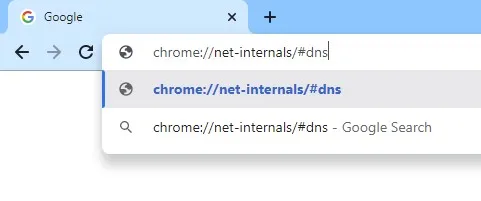
3. 호스트 확인자 캐시 옆에 있는 호스트 캐시 지우기 옵션을 클릭합니다.
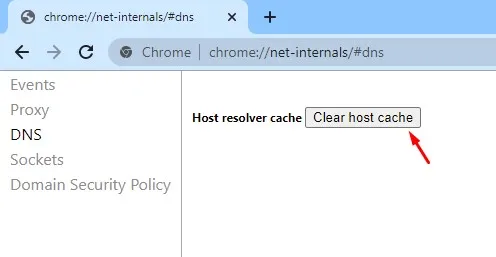
6. Google DNS로 변경
Google DNS와 같은 퍼블릭 DNS 서버를 활용하면 브라우징 속도를 높이고 원치 않는 사이트를 차단할 수 있습니다. Google의 퍼블릭 DNS는 Chrome의 다양한 DNS 문제를 효과적으로 해결할 수 있는 잠재력이 있습니다. 따라서 연결 문제를 해결하려면 기기에서 Google DNS로 전환하는 것이 좋습니다.
1. 제어판을 열고 네트워크 및 공유 센터를 선택하세요.
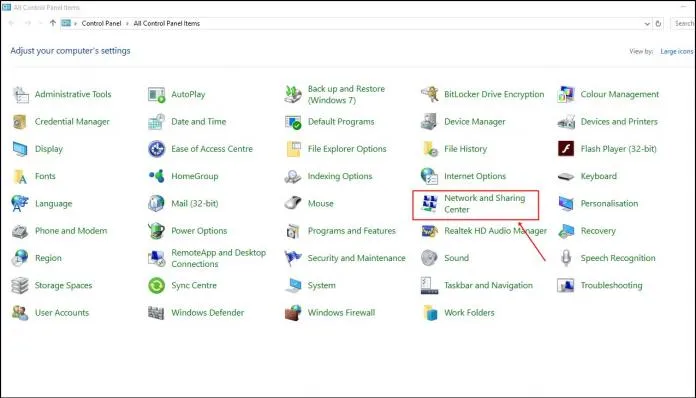
2. 네트워크 및 공유 센터에서 어댑터 설정 변경을 클릭합니다.

3. 연결된 네트워크 어댑터를 마우스 오른쪽 버튼으로 클릭하고 속성을 선택합니다.
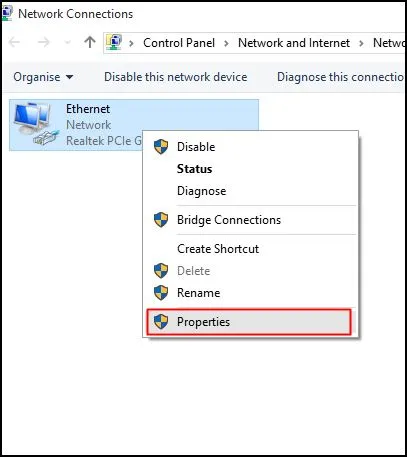
4. 인터넷 프로토콜 버전 4를 선택하고 속성을 클릭합니다.
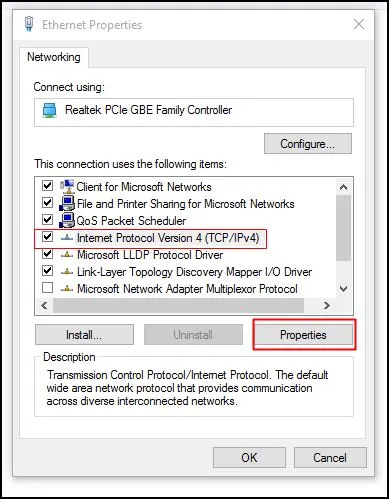
기본 DNS 서버 필드에 8.8.8.8을 입력 하고 대체 DNS 서버 필드에 8.8.4.4를 입력합니다 . 이 조정 후 확인 을 클릭합니다 .
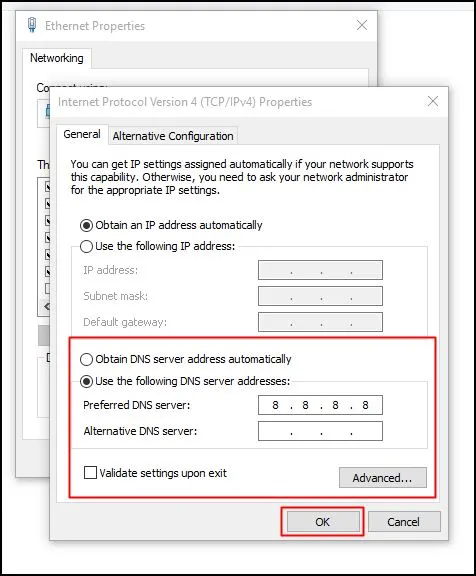
이 프로세스를 통해 Google DNS 서버로 전환하여 ERR_CONNECTION_CLOSED 오류를 해결할 수 있습니다.
7. Chrome 확장 프로그램 검토
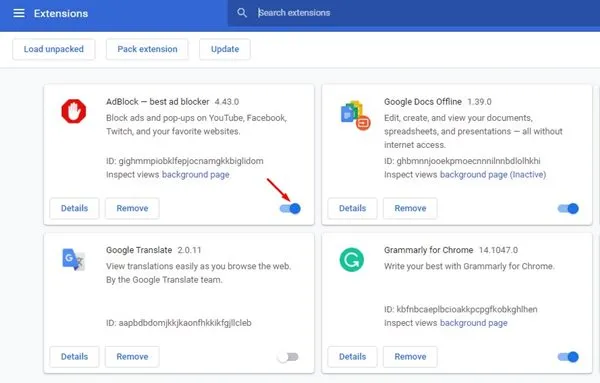
일부 Chrome 확장 프로그램은 연결 끊김으로 이어질 수 있으며, 궁극적으로 ERR_CONNECTION_CLOSED 오류가 발생합니다. 따라서 Chrome 브라우저에 설치된 모든 확장 프로그램을 검사하는 것이 중요합니다.
Google Chrome의 확장 프로그램 관리자에 액세스하여 확장 프로그램을 확인할 수 있습니다. 의심스러운 확장 프로그램이 있으면 비활성화하거나 완전히 제거하세요.
의심스러운 확장 프로그램을 감지하지 못하면 원인을 찾을 때까지 각 확장 프로그램을 개별적으로 비활성화할 수 있습니다.
8. Google Chrome 브라우저를 업데이트하세요
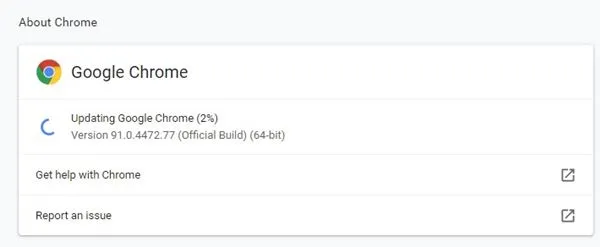
수많은 사용자가 Google Chrome 브라우저를 업데이트하여 ERR_CONNECTION_CLOSED 오류를 성공적으로 해결했습니다. 이전 버전은 연결 문제를 일으키는 경향이 있어 ERR_CONNECTION_CLOSED와 같은 오류가 발생합니다.
다른 모든 방법을 시도했는데도 여전히 이 오류 화면이 나타나는 경우 Google Chrome 브라우저를 업데이트해야 할 수 있습니다.
Chrome을 업데이트하려면 chrome://settings/help주소창에 ‘ ‘를 입력하고 Enter를 누르기만 하면 됩니다. 그러면 Chrome 정보 화면이 나타나고, 브라우저가 자동으로 업데이트를 확인하고 사용 가능한 업데이트를 다운로드하고 설치합니다.
업데이트가 완료된 후에는 브라우저를 다시 시작하는 것을 잊지 마세요.
9. Chrome 설정을 기본값으로 재설정
우리가 알고 있듯이 잘못된 브라우저 설정은 ERR_CONNECTION_CLOSED 오류를 포함한 다양한 문제를 일으킬 수 있습니다. 오류가 지속되면 브라우저의 잘못된 설정 때문일 가능성이 큽니다.
모든 조정 사항을 기억하는 것은 어려울 수 있으므로, Chrome을 기본 설정으로 재설정하는 것이 가장 효율적인 해결책인 경우가 많습니다.
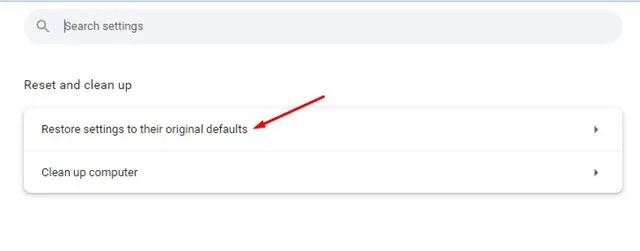
Chrome을 원래 기본값으로 재설정하려면 chrome://settings/privacy주소창에 입력하고 Enter를 누릅니다. 재설정 및 정리 섹션 에서 설정을 원래 기본값으로 복원 을 클릭합니다 .
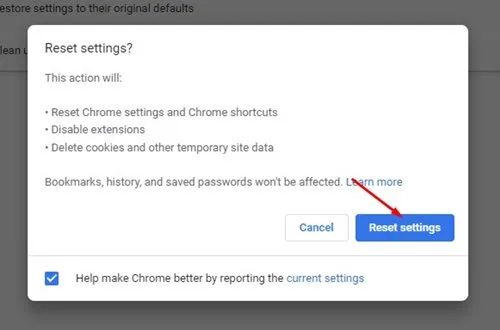
“설정을 재설정하시겠습니까?”라는 메시지가 나타납니다 . 설정 재설정 버튼을 클릭하여 확인합니다. 이 작업을 수행하면 모든 Chrome 설정이 즉시 기본 상태로 돌아갑니다.
이 가이드는 Google Chrome 브라우저에서 ERR_CONNECTION_CLOSED 오류를 해결하는 포괄적인 접근 방식을 제공합니다. 이 오류에 대한 추가 지원이 필요하면 언제든지 문의하세요. 또한 이 가이드가 유익하다고 생각되면 친구들과 공유해 주세요!
답글 남기기